 hujung hadapan web
hujung hadapan web
 Soal Jawab bahagian hadapan
Soal Jawab bahagian hadapan
 Apakah yang perlu saya lakukan jika tiada penyerlahan sintaks semasa menulis vue dalam vscode?
Apakah yang perlu saya lakukan jika tiada penyerlahan sintaks semasa menulis vue dalam vscode?
Apakah yang perlu saya lakukan jika tiada penyerlahan sintaks semasa menulis vue dalam vscode?
Penyelesaian: 1. Buka vscode dan klik pada sambungan; 2. Cari dan pasang pemalam Vetur dalam tetingkap yang dibuka 3. Dalam menu atas, klik "Fail" - "Keutamaan" - " Tetapan "-"Pengguna"-"Editor Teks", cari dan edit fail "setting.json"; 4. Cari "files.associations" dalam fail konfigurasi, tambah kod yang sepadan di dalamnya dan simpan fail; 5. Mulakan semula vscode.

Persekitaran pengendalian tutorial ini: sistem windows7, vue3&&Visual Studio Code versi 1.74.0, komputer DELL G3.
vscode set vue syntax highlighting
1 Pasang pemalam Vetur dalam editor
1.1. Buka editor kod, dan kemudian klik pada fungsi lanjutan di sebelah kiri, seperti yang ditunjukkan di bawah
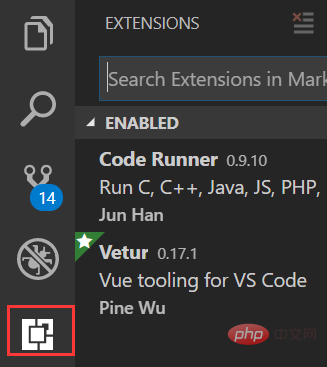
1.2 tetingkap fungsi lanjutan Vetur, pilih Pasang daripada pemalam yang dicari, seperti yang ditunjukkan di bawah
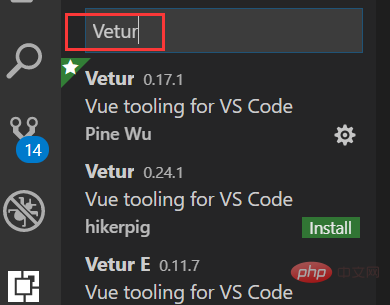
1.3 pemasangan berjaya, seperti berikut Gambar:
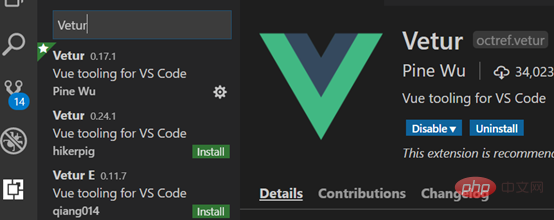
2. Konfigurasikan maklumat yang berkaitan dalam editor
2.1. Buka editor VScode, menu atas: [Fail]->Preferences->Tetapan
Versi Bahasa Inggeris: Fail -> Tetapan
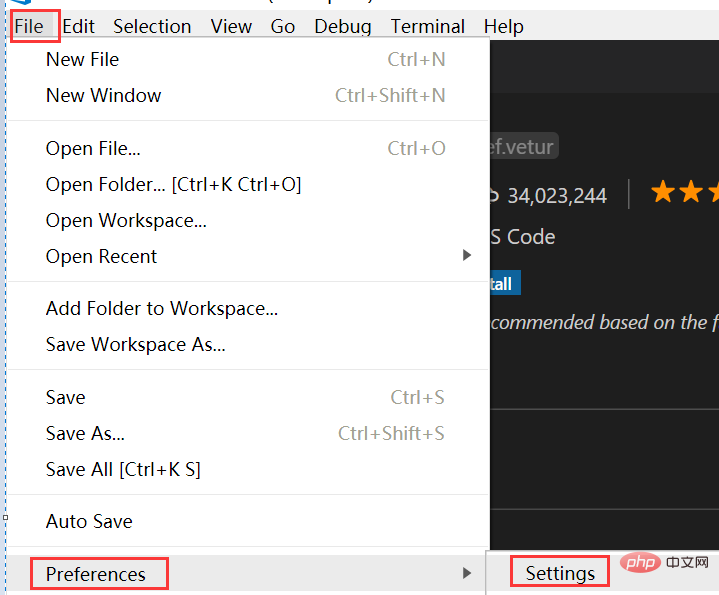
2.2, Pengguna -> Editor teks , lungsur ke bawah untuk mencari dan mengedit dalam setting.json
Versi Inggeris:
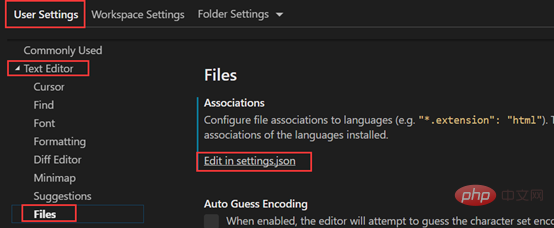
Versi Cina:

2.3 Cari fail.persatuan dalam konfigurasi, tambah kod yang sepadan di dalamnya dan simpan
Versi Bahasa Inggeris: di sebelah kanan Masukkan kod dalam kotak merah
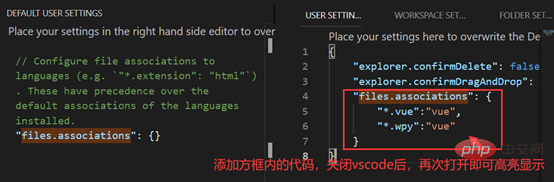
Versi Cina:
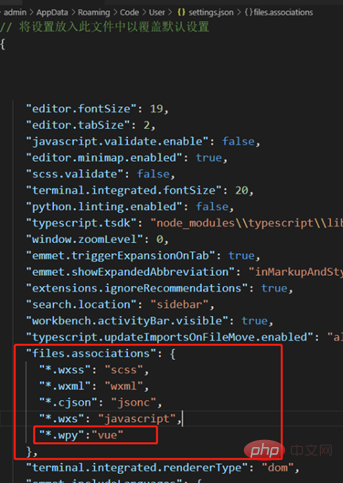
2.4 kod dan buka semula, kod Ia akan diserlahkan, seperti yang ditunjukkan di bawah
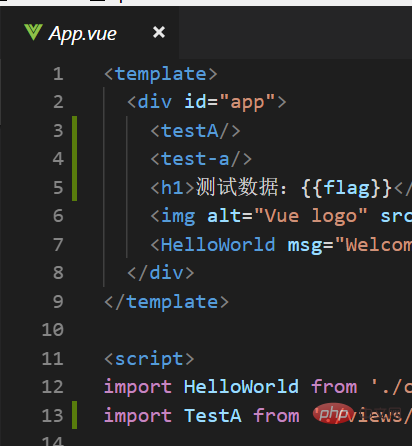
[Cadangan berkaitan: tutorial video vuejs, depan web- tamatkan pembangunan]
Atas ialah kandungan terperinci Apakah yang perlu saya lakukan jika tiada penyerlahan sintaks semasa menulis vue dalam vscode?. Untuk maklumat lanjut, sila ikut artikel berkaitan lain di laman web China PHP!

Alat AI Hot

Undresser.AI Undress
Apl berkuasa AI untuk mencipta foto bogel yang realistik

AI Clothes Remover
Alat AI dalam talian untuk mengeluarkan pakaian daripada foto.

Undress AI Tool
Gambar buka pakaian secara percuma

Clothoff.io
Penyingkiran pakaian AI

AI Hentai Generator
Menjana ai hentai secara percuma.

Artikel Panas

Alat panas

Notepad++7.3.1
Editor kod yang mudah digunakan dan percuma

SublimeText3 versi Cina
Versi Cina, sangat mudah digunakan

Hantar Studio 13.0.1
Persekitaran pembangunan bersepadu PHP yang berkuasa

Dreamweaver CS6
Alat pembangunan web visual

SublimeText3 versi Mac
Perisian penyuntingan kod peringkat Tuhan (SublimeText3)

Topik panas
 1378
1378
 52
52
 Konfigurasi komputer apa yang diperlukan untuk vscode
Apr 15, 2025 pm 09:48 PM
Konfigurasi komputer apa yang diperlukan untuk vscode
Apr 15, 2025 pm 09:48 PM
Keperluan Sistem Kod Vs: Sistem Operasi: Windows 10 dan ke atas, MACOS 10.12 dan ke atas, pemproses pengedaran Linux: minimum 1.6 GHz, disyorkan 2.0 GHz dan ke atas memori: minimum 512 MB, disyorkan 4 GB dan ke atas ruang penyimpanan: minimum 250 mb, disyorkan 1 GB dan di atas keperluan lain:
 Cara menetapkan vscode
Apr 15, 2025 pm 10:45 PM
Cara menetapkan vscode
Apr 15, 2025 pm 10:45 PM
Untuk mengaktifkan dan menetapkan vscode, ikuti langkah -langkah ini: Pasang dan mulakan vscode. Keutamaan tersuai termasuk tema, fon, ruang, dan pemformatan kod. Pasang sambungan untuk meningkatkan ciri seperti plugin, tema, dan alat. Buat projek atau buka projek yang sedia ada. Gunakan Intellisense untuk mendapatkan arahan dan penyelesaian kod. Debug kod untuk melangkah melalui kod, tetapkan titik putus, dan periksa pembolehubah. Sambungkan sistem kawalan versi untuk menguruskan perubahan dan kod komit.
 VSCODE Permulaan Projek Projek Front-End
Apr 15, 2025 pm 10:00 PM
VSCODE Permulaan Projek Projek Front-End
Apr 15, 2025 pm 10:00 PM
Perintah untuk memulakan projek front-end di vscode adalah kod. Langkah -langkah khusus termasuk: Buka folder projek. Mula vscode. Buka projek. Masukkan kod arahan permulaan. Dalam panel terminal. Tekan Enter untuk memulakan projek.
 Frontend Netflix: Contoh dan Aplikasi React (atau Vue)
Apr 16, 2025 am 12:08 AM
Frontend Netflix: Contoh dan Aplikasi React (atau Vue)
Apr 16, 2025 am 12:08 AM
Netflix menggunakan React sebagai kerangka depannya. 1) Model pembangunan komponen React dan ekosistem yang kuat adalah sebab utama mengapa Netflix memilihnya. 2) Melalui komponen, Netflix memisahkan antara muka kompleks ke dalam ketulan yang boleh diurus seperti pemain video, senarai cadangan dan komen pengguna. 3) Kitaran Hayat DOM dan Komponen Maya React mengoptimumkan kecekapan rendering dan pengurusan interaksi pengguna.
 Kunci Pintasan Tugas VSCode Running
Apr 15, 2025 pm 09:39 PM
Kunci Pintasan Tugas VSCode Running
Apr 15, 2025 pm 09:39 PM
Jalankan tugas dalam vscode: Buat fail Tasks.json, tentukan versi dan senarai tugas; Konfigurasikan label, perintah, args, dan jenis tugas; simpan dan tambah nilai tugas; Jalankan tugas menggunakan kekunci pintasan CTRL Shift B (macOS untuk CMD Shift B).
 Bahasa apa yang digunakan vscode
Apr 15, 2025 pm 11:03 PM
Bahasa apa yang digunakan vscode
Apr 15, 2025 pm 11:03 PM
Kod Visual Studio (VSCode) dibangunkan oleh Microsoft, dibina menggunakan rangka kerja elektron, dan terutamanya ditulis dalam JavaScript. Ia menyokong pelbagai bahasa pengaturcaraan, termasuk JavaScript, Python, C, Java, HTML, CSS, dan lain -lain, dan boleh menambah sokongan untuk bahasa lain melalui sambungan.
 Bahasa apa yang ditulis dalam vscode
Apr 15, 2025 pm 11:51 PM
Bahasa apa yang ditulis dalam vscode
Apr 15, 2025 pm 11:51 PM
VSCode ditulis dalam TypeScript dan JavaScript. Pertama, asas kod terasnya ditulis dalam TypeScript, bahasa pengaturcaraan sumber terbuka yang memanjangkan JavaScript dan menambah keupayaan pemeriksaan jenis. Kedua, beberapa sambungan dan pemalam vscode ditulis dalam JavaScript. Gabungan ini menjadikan VSCode sebagai editor kod yang fleksibel dan boleh diperluas.
 Cara menentukan fail header untuk vscode
Apr 15, 2025 pm 09:09 PM
Cara menentukan fail header untuk vscode
Apr 15, 2025 pm 09:09 PM
Bagaimana untuk menentukan fail header menggunakan kod Visual Studio? Buat fail header dan mengisytiharkan simbol dalam fail header menggunakan nama sufiks .h atau .hpp (seperti kelas, fungsi, pembolehubah) menyusun program menggunakan arahan #include untuk memasukkan fail header dalam fail sumber. Fail header akan dimasukkan dan simbol yang diisytiharkan tersedia.



